不管是日常办公还是娱乐,电脑都已经变成了我们在生活中不可或缺的一种电子产品,但是像这种电子产品使用久了就容易出现问题。所以为了大家能更好的使用电脑,下面我就来教大家如何在win8下重装win7系统。
1、浏览器搜索小白系统官网,打开小白一键重装软件官网下载软件并打开。
2、选择我们要安装的 Windows7 64位系统。
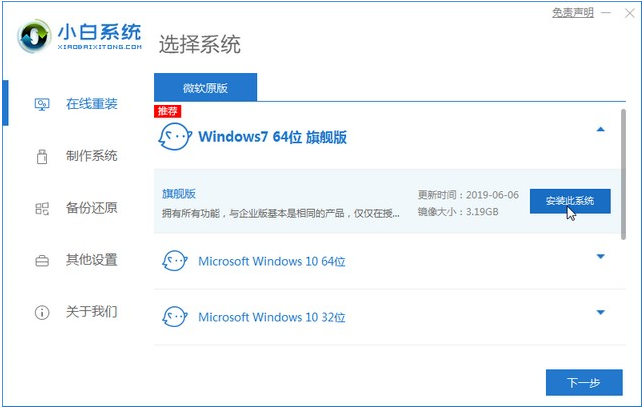
3、小白软件会给用户推荐一些常用软件,大家根据自己的需要下载。

4、这是下载界面,大家耐心等待下载。
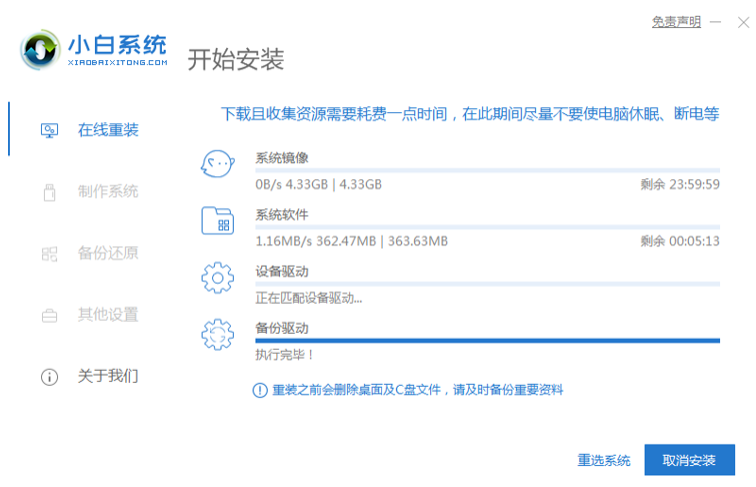
5、下载好之后进行环境部署,然后重启电脑。
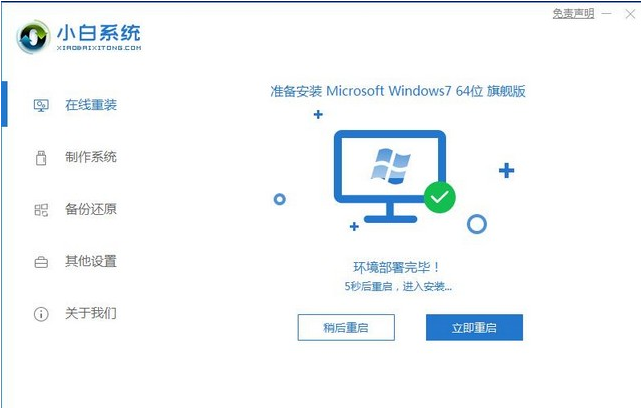
6、重启进入启动菜单中我们选择第二个 XiaoBai -MSDN Online Install Mode 菜单,按回车键进入pe安装系统。
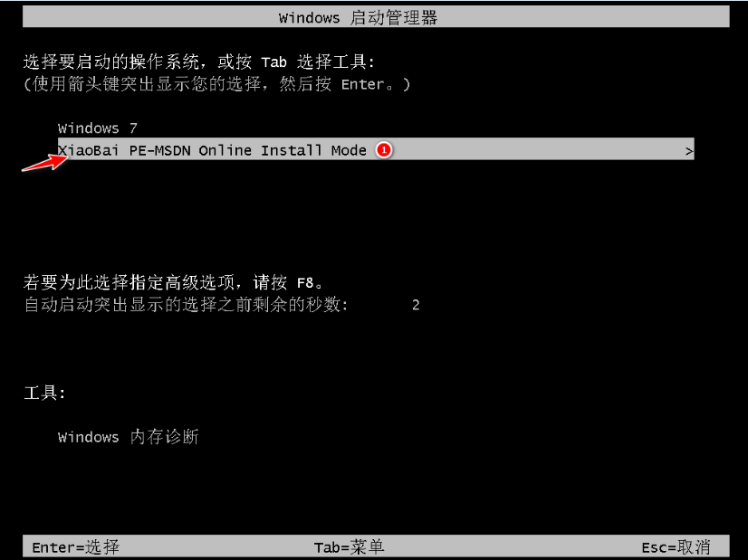
7、进入 PE 系统后小白装机工具会自动帮助我们安装系统,只需要耐心等候。

8、在提示修复引导中默认情况下选择 C 盘修复。
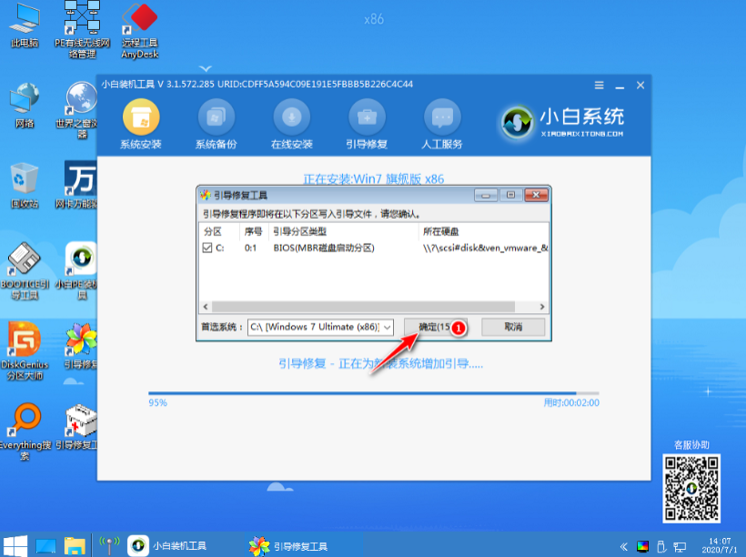
9、在添加PE回写菜单中选择确定。
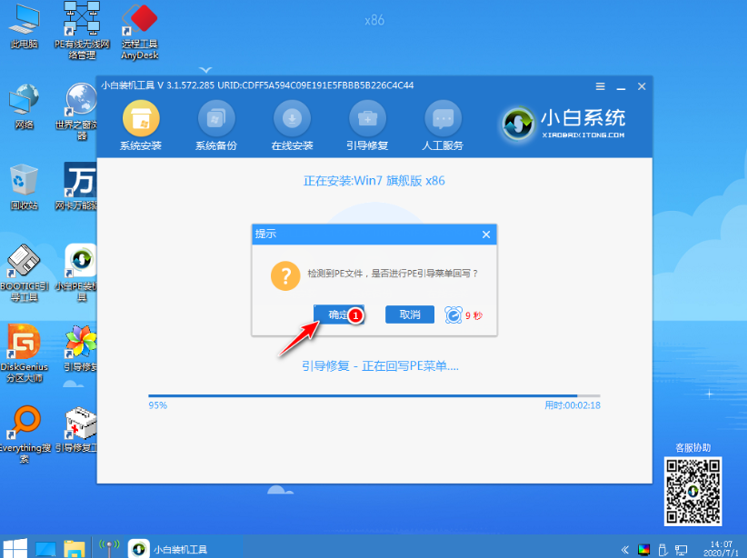
10、安装完成后正常重启电脑即可。
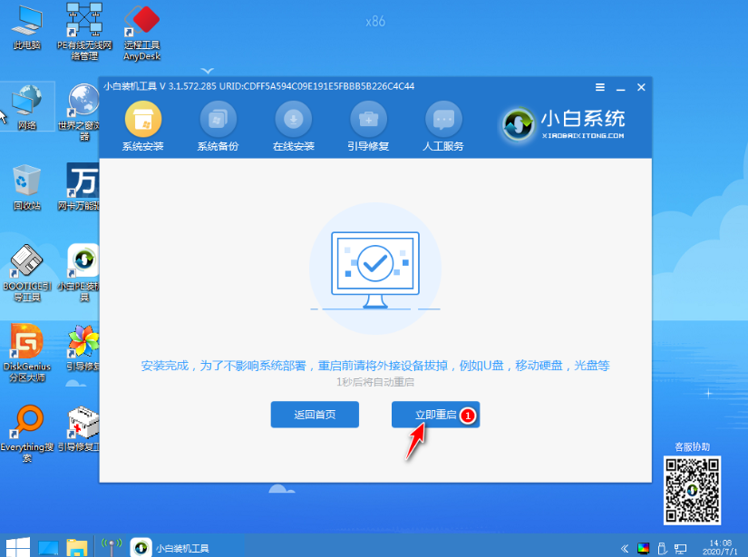
11、重启电脑后在windows启动管理器中选择 Windows 7系统进电脑。
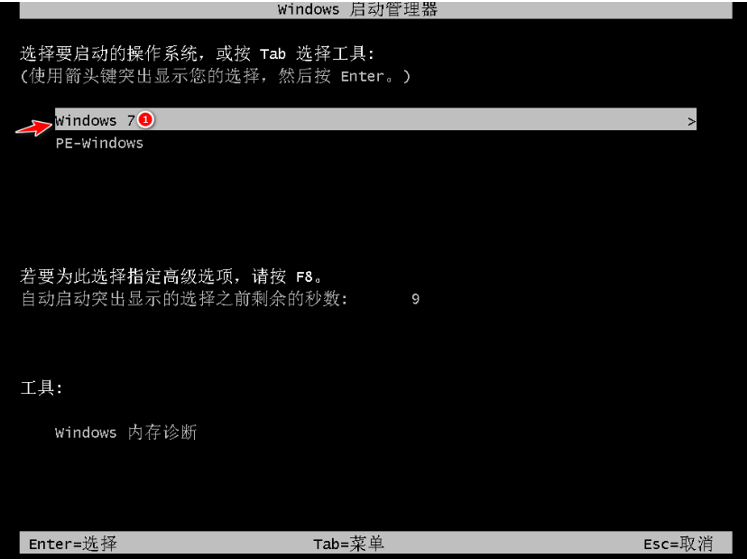
12、安装完成后就可以直接进电脑桌面啦。

以上就是win8改win7的图文教程,是不是很简单的,希望能帮助到大家。
Copyright ©2018-2023 www.958358.com 粤ICP备19111771号-7 增值电信业务经营许可证 粤B2-20231006